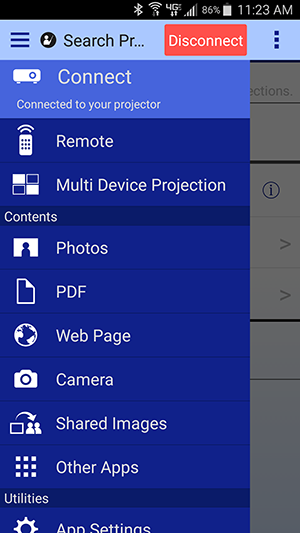Uso da função de controle remoto
Você pode usar o seu dispositivo do Android para controlar certas funções no seu projetor Epson.
- Toque em
 no alto da tela do aplicativo.
no alto da tela do aplicativo.
- Toque em Remote.
Você pode controlar o projetor usando os seguintes botões:
Observação: As opções disponíveis irão variar dependendo do projetor Epson que estiver usando.

- Toque em
 ou em
ou em  para trocar para a fonte de Computador 1 ou 2.
para trocar para a fonte de Computador 1 ou 2.
- Toque em
 ou em
ou em  para trocar para a fonte HDMI 1 ou 2.
para trocar para a fonte HDMI 1 ou 2.
- Toque em
 para trocar para a fonte de vídeo.
para trocar para a fonte de vídeo.
- Toque em
 para trocar para a fonte de rede.
para trocar para a fonte de rede.
- Toque em
 para trocar para a fonte USB-A.
para trocar para a fonte USB-A.
- Toque em
 para trocar para a fonte de USB-B.
para trocar para a fonte de USB-B.
- Toque em
 para parar a projeção temporariamente, toque no ícone novamente para retomar a exibição normal.
para parar a projeção temporariamente, toque no ícone novamente para retomar a exibição normal.
- Toque em
 uma vez para congelar a imagem, toque no ícone novamente para retomar a exibição normal.
uma vez para congelar a imagem, toque no ícone novamente para retomar a exibição normal.
- Toque em
 para diminuir o volume.
para diminuir o volume.
- Toque em
 para aumentar o volume.
para aumentar o volume.
- Toque em
 para exibir um código QR. Você pode escanear esse código QR com outro dispositivo para conectar rapidamente o dispositivo ao projetor.
para exibir um código QR. Você pode escanear esse código QR com outro dispositivo para conectar rapidamente o dispositivo ao projetor.
- Toque em
 para ativar ou desativar closed captioning.
para ativar ou desativar closed captioning.
- Toque em
 para desligar o projetor.
para desligar o projetor.
- Toque em
 para exibir um touch pad e navegar pelos menus do projetor. Você pode deslizar para cima ou para baixo para navegar para cima ou para baixo nos menus, deslizar para a esquerda para voltar ou deslizar para a direita para selecionar uma opção.
para exibir um touch pad e navegar pelos menus do projetor. Você pode deslizar para cima ou para baixo para navegar para cima ou para baixo nos menus, deslizar para a esquerda para voltar ou deslizar para a direita para selecionar uma opção.
Observação: Você ainda pode usar o controle remoto do seu projetor enquanto o produto estiver conectado ao seu dispositivo Android.